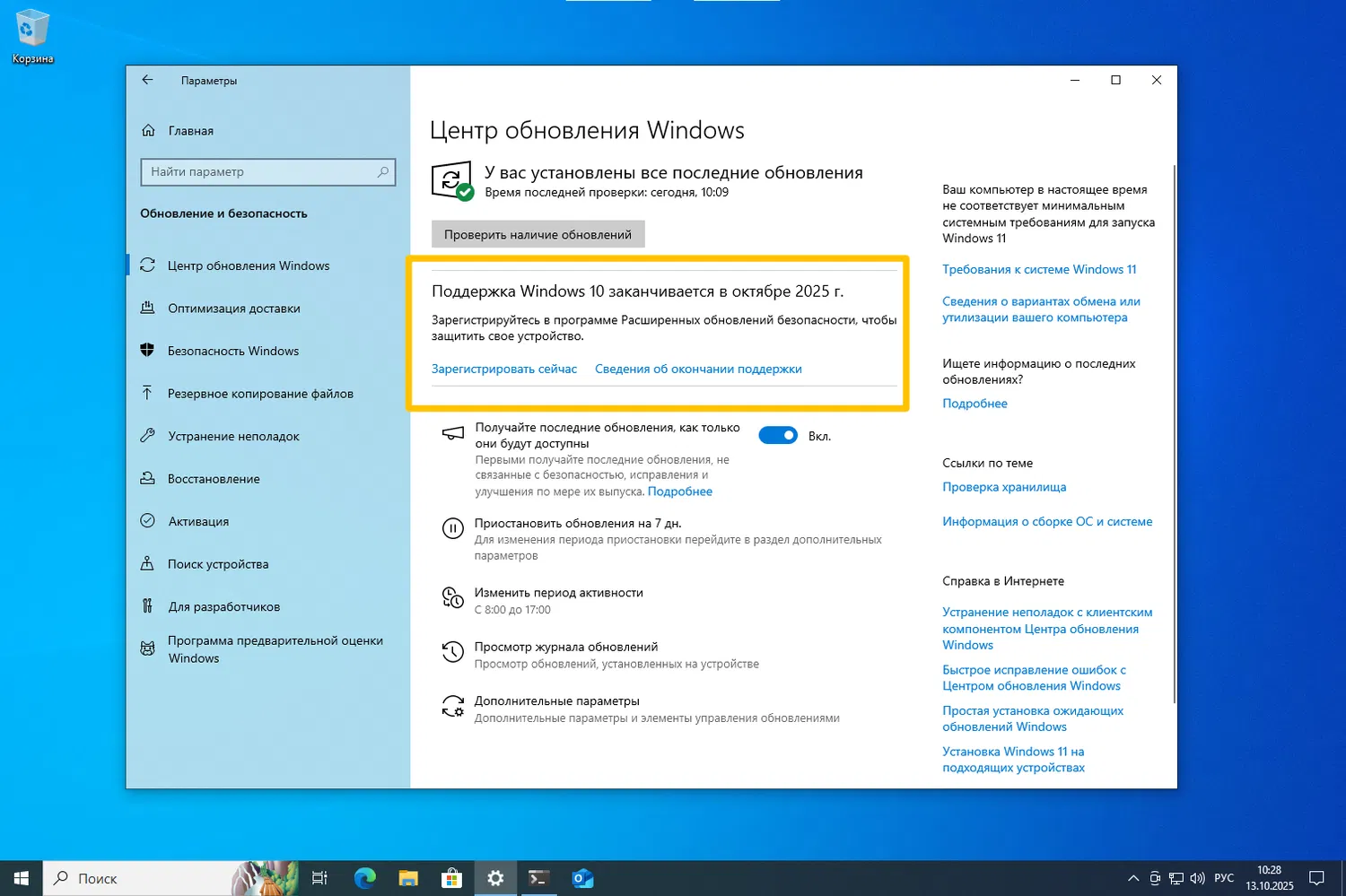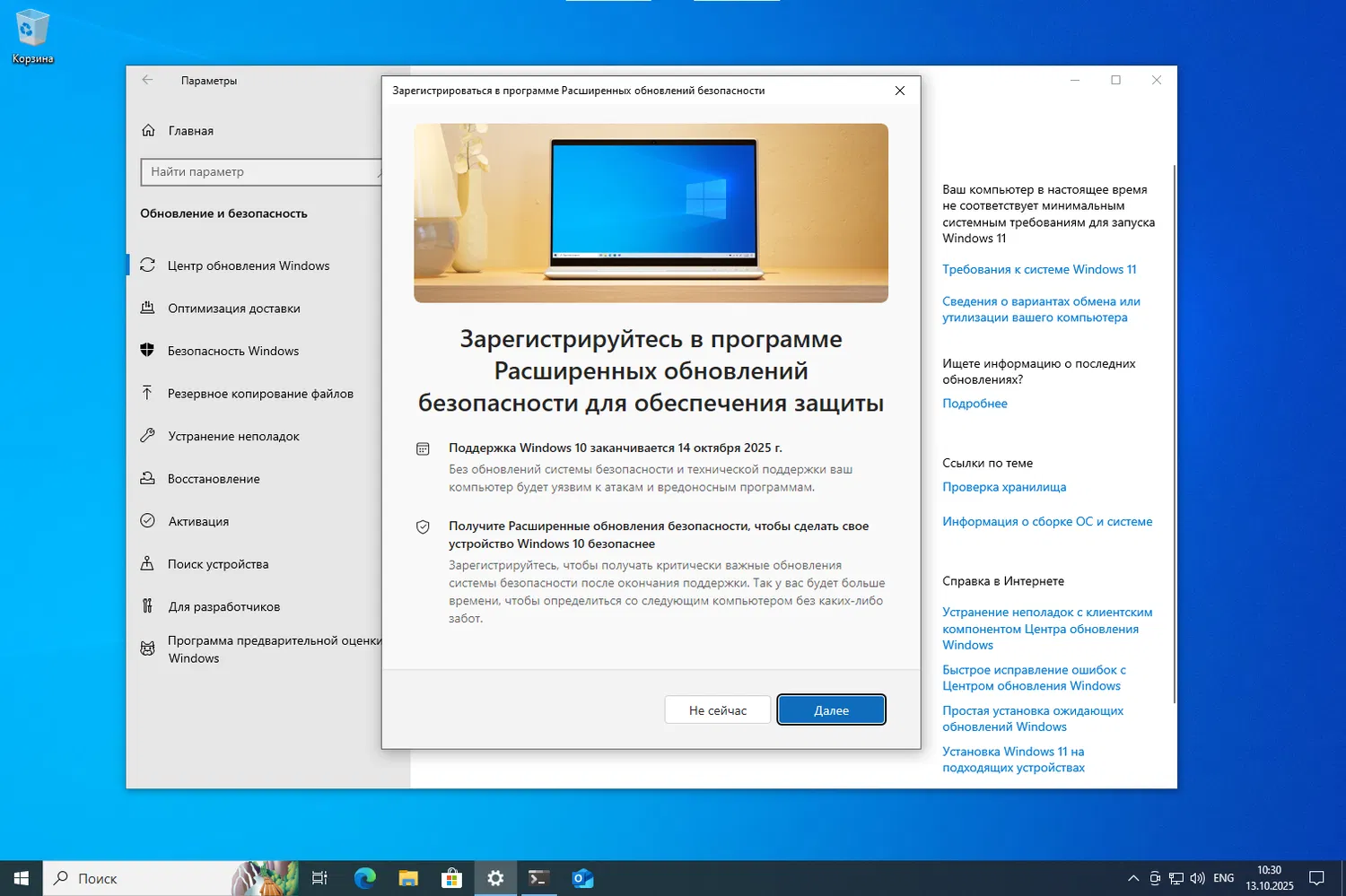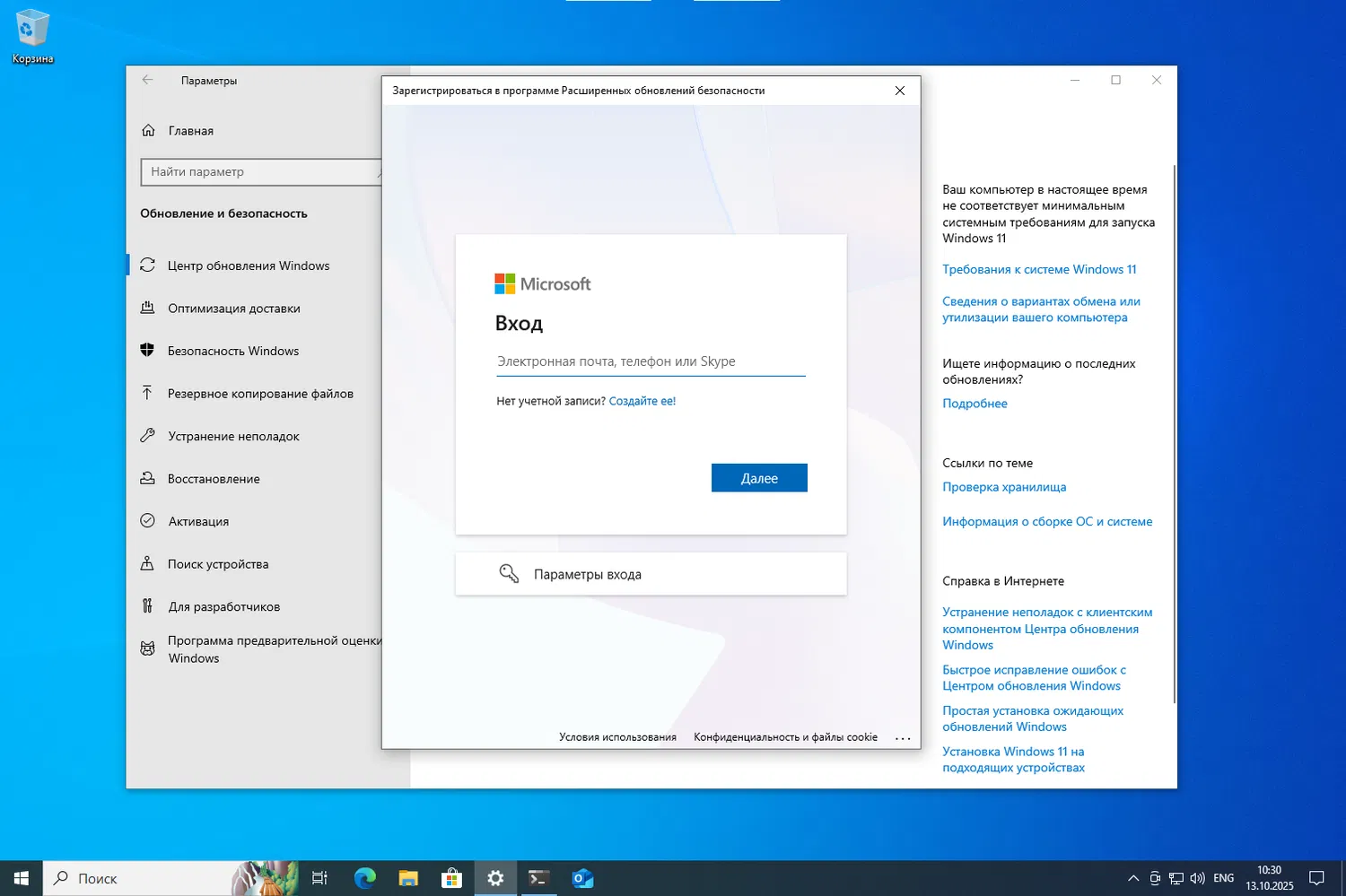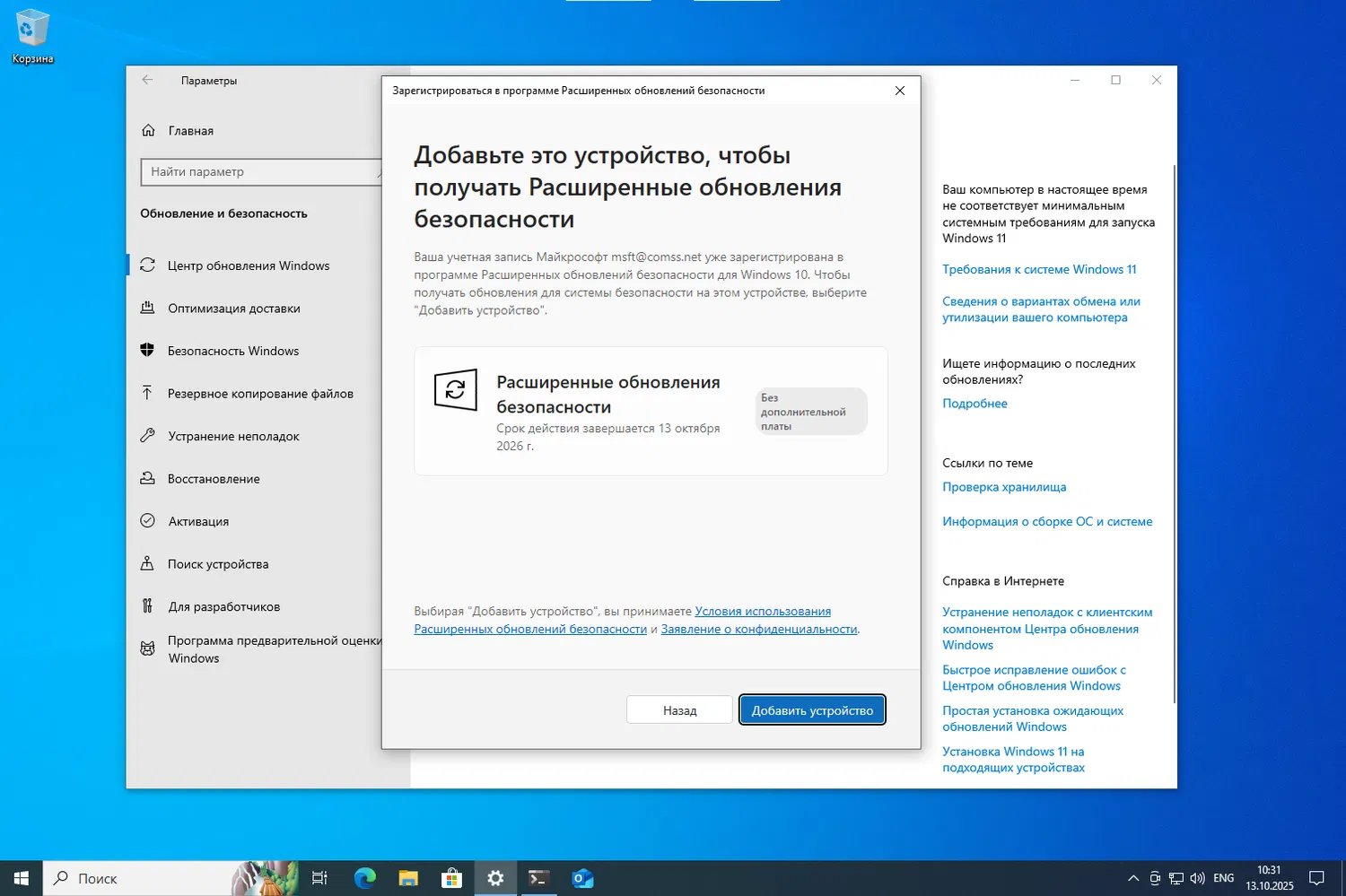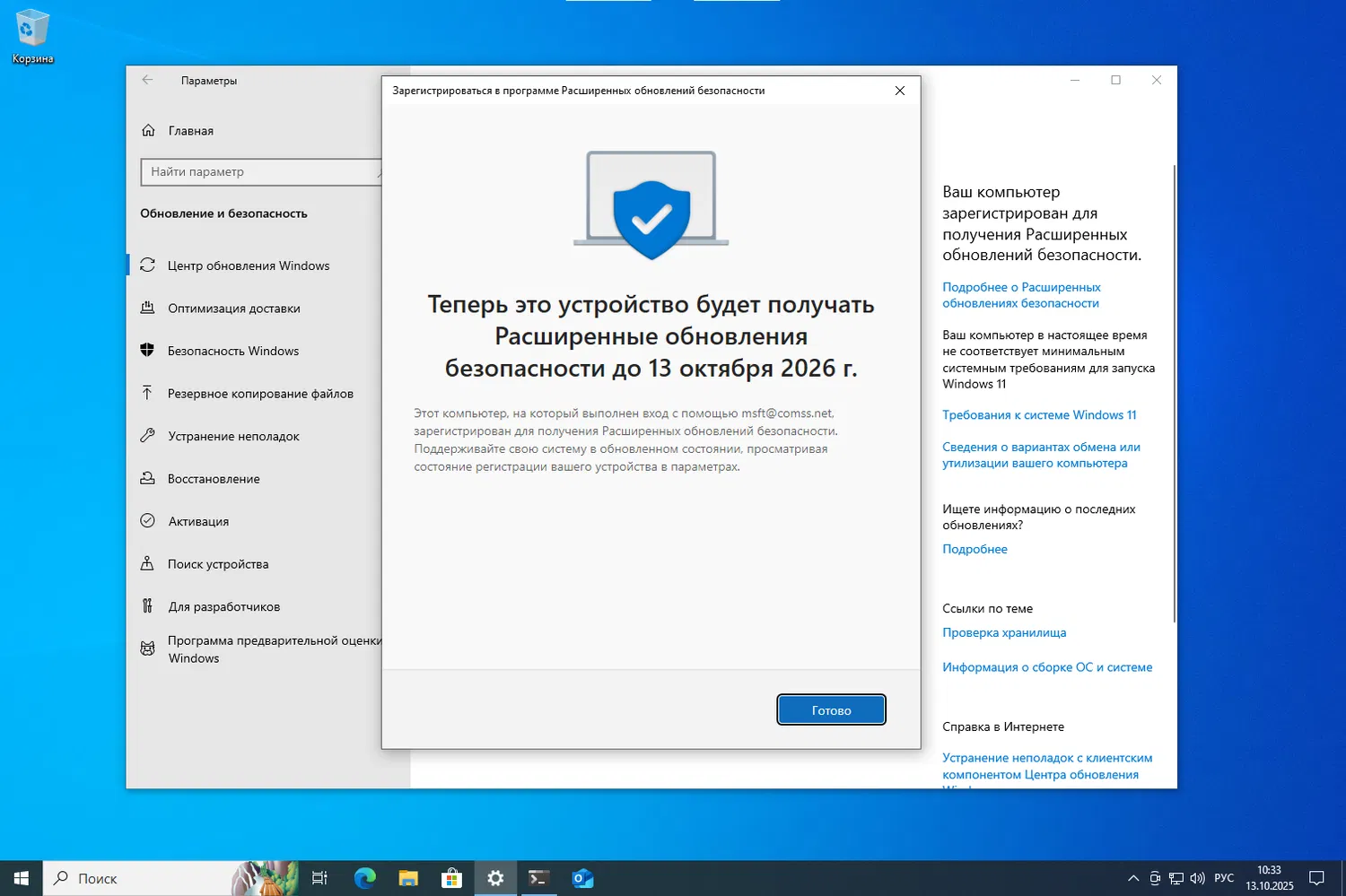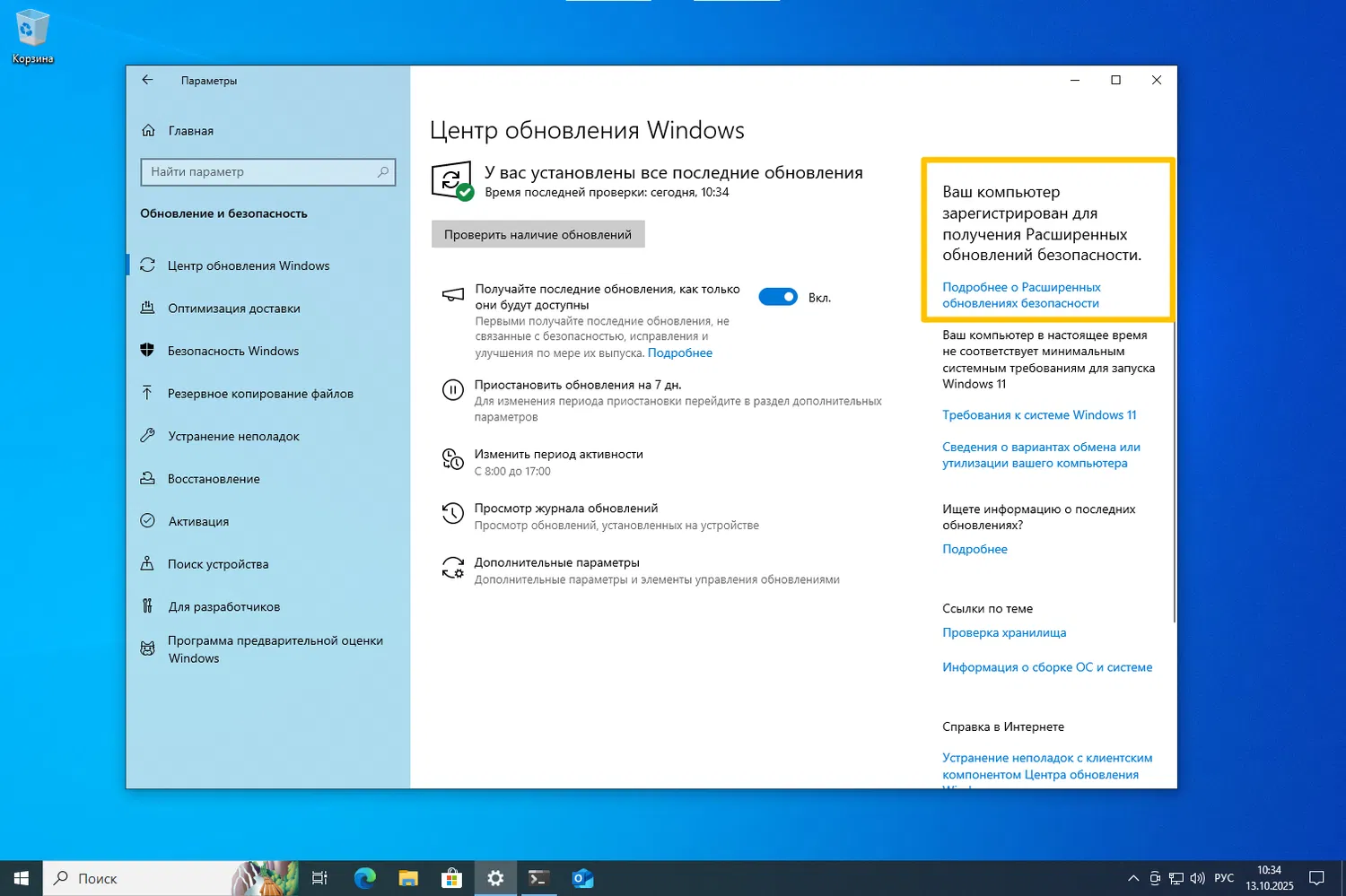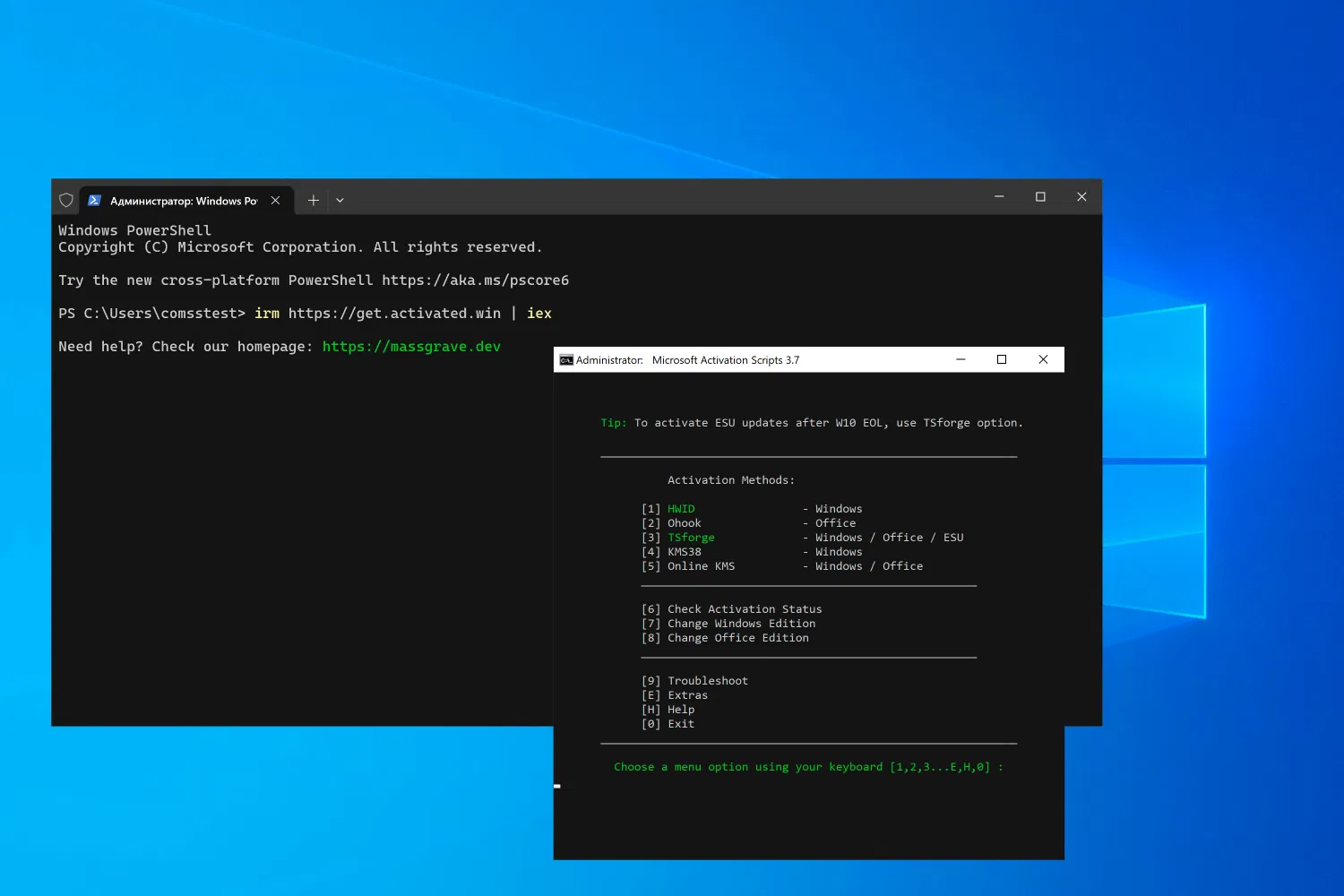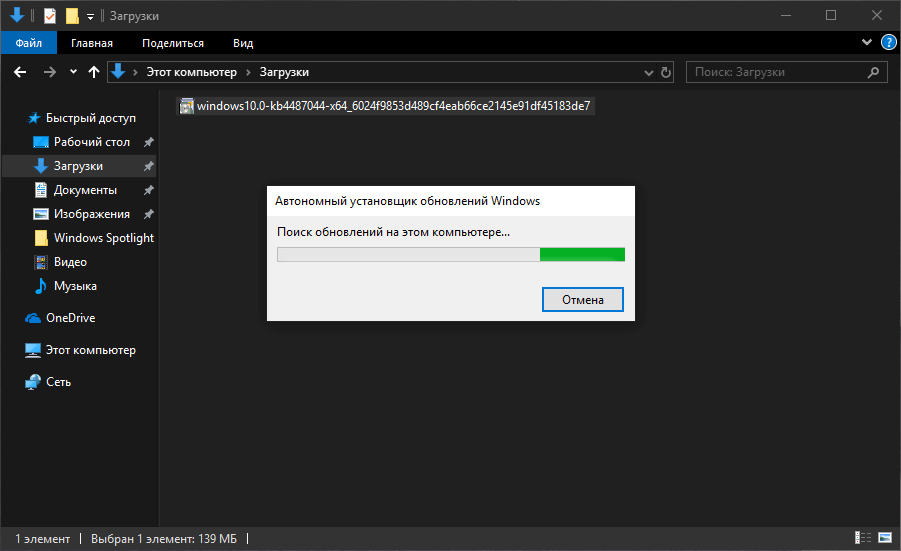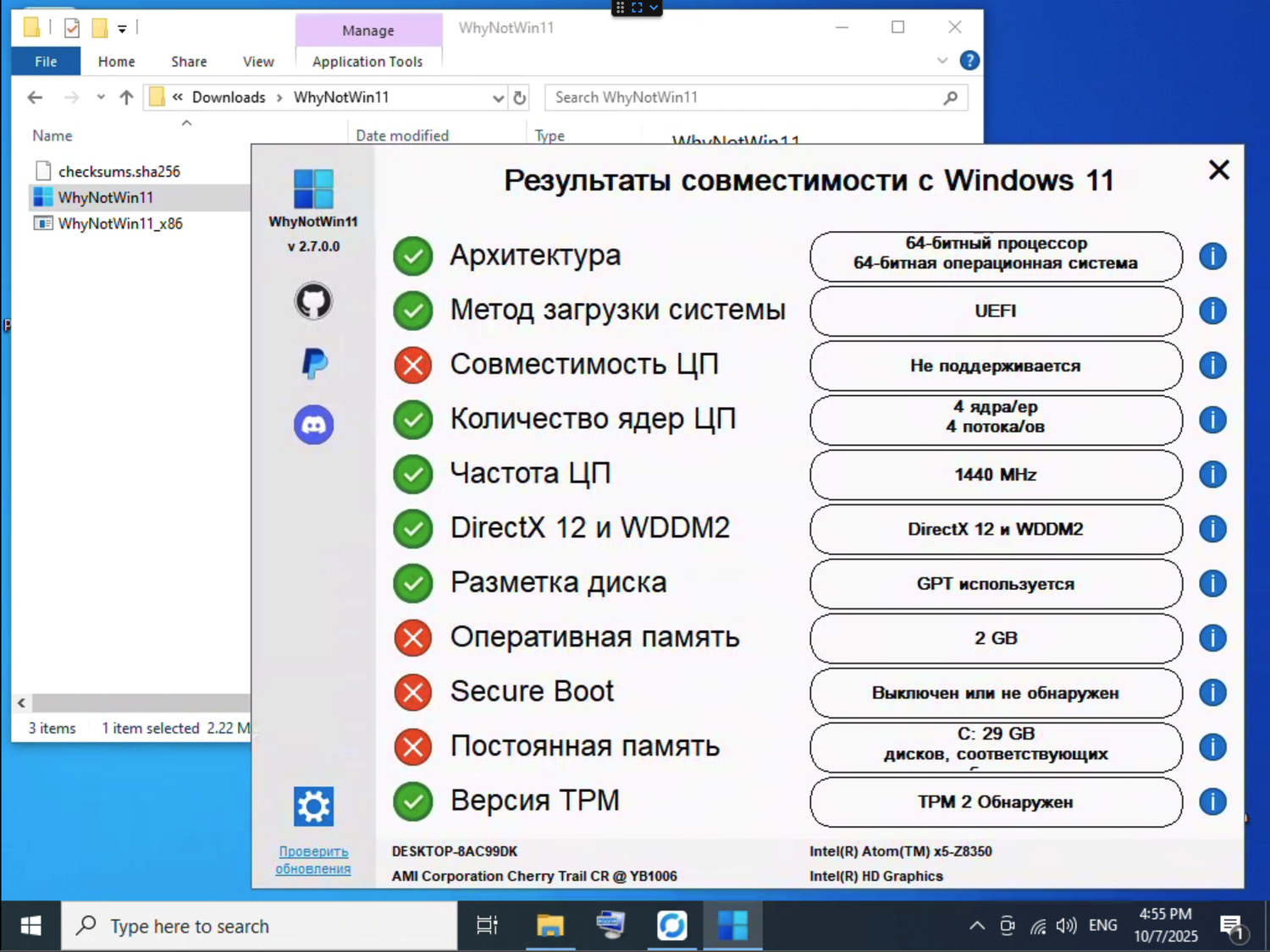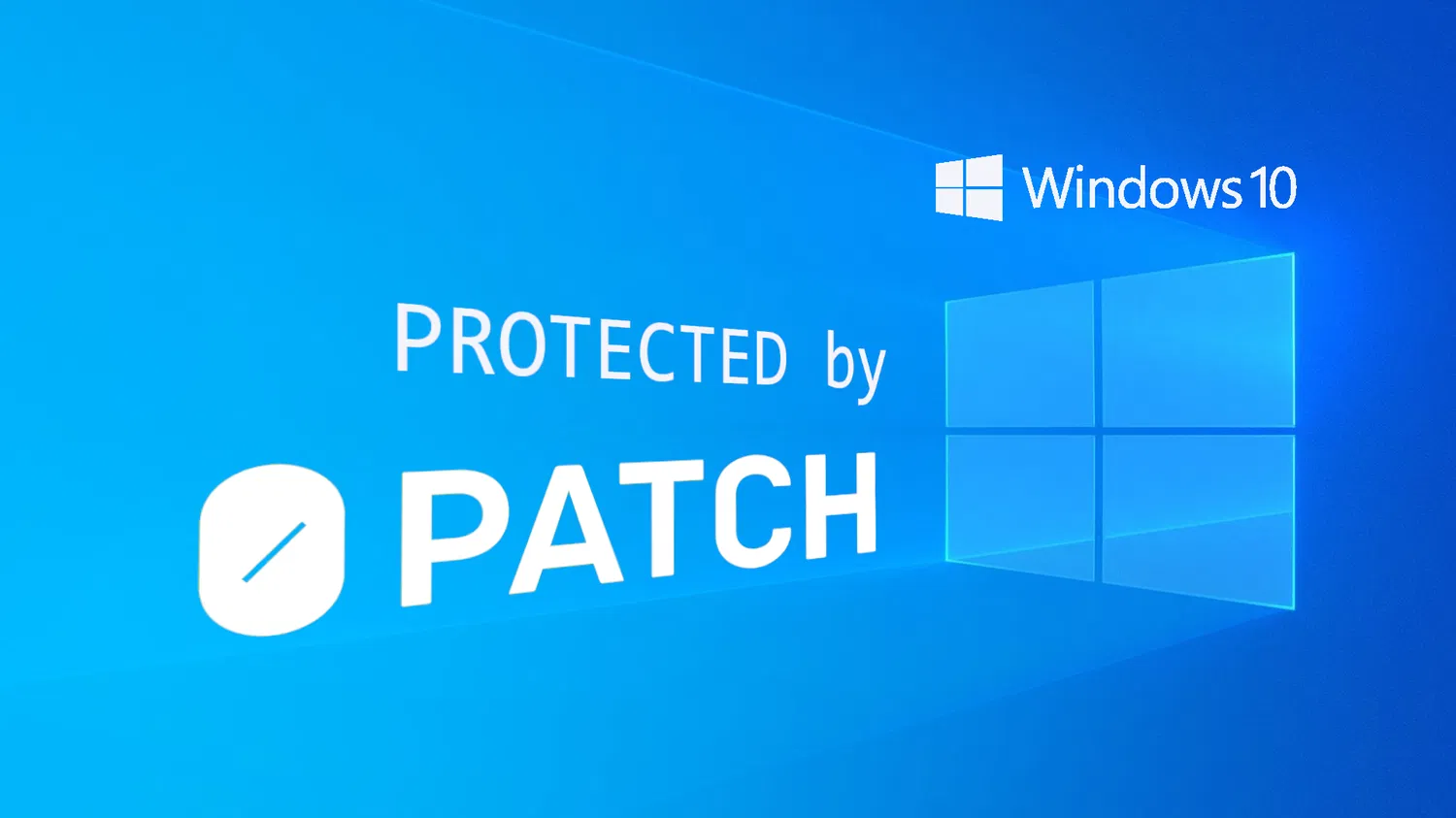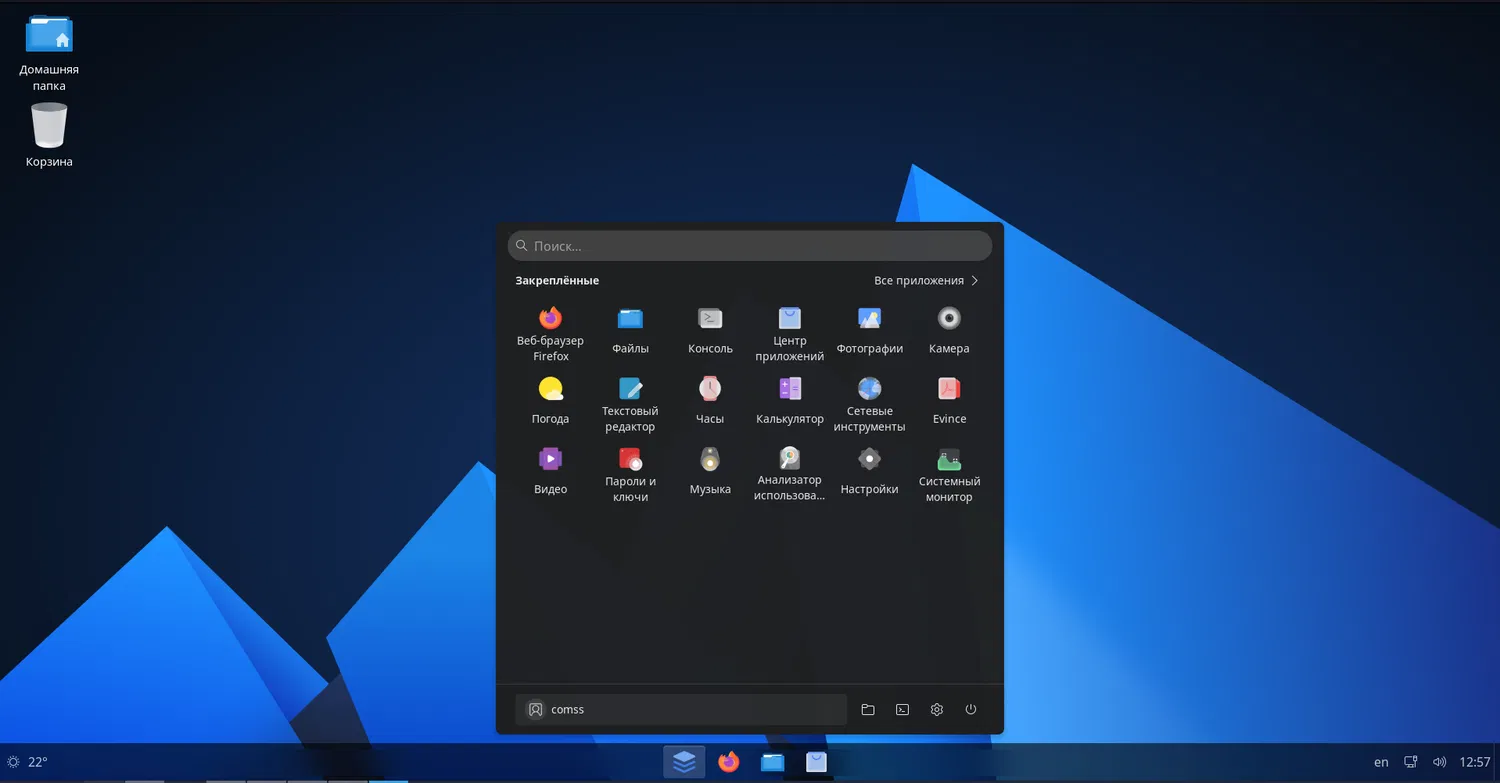Microsoft запустила Windows 10 почти десять лет назад и прекратила основную поддержку этой версии 14 октября 2025 года.
После этой даты компания перестанет выпускать обновления для Windows 10. Это означает отсутствие исправлений уязвимостей — если компьютер подключен к интернету, он становится менее защищенным. Поэтому стоит заранее выбрать, как продолжить работу безопасно.
Пользователям Windows 10 не обязательно паниковать из-за окончания поддержки, но оставаться на системе без обновлений крайне нежелательно. Существуют решения на любой вкус: от официального продления на год (а для энтузиастов – на три года с помощью скрипта) до полного перехода на другие платформы. Можно временно продлить жизнь Windows 10 с помощью ESU или 0patch, выиграв время на подготовку – например, пока действуют ESU-обновления, освоить Linux или накопить на новый ПК.
Microsoft явно делает ставку на Windows 11, но выбор остаётся за вами. Главное – не оставлять Windows 10 без защиты. Уже через месяц после “EOL” могут появиться эксплойты, против которых система не защищена . Поэтому определитесь с планом действий до 14 октября 2025 октября: обновиться, перейти или хотя бы подключить расширенные обновления. Каждое из рассмотренных решений – это шанс продолжить безопасно пользоваться любимым компьютером, не становясь лёгкой добычей для злоумышленников.
Вариант 1: Продлить поддержку с помощью программы ESU
На данный момент программа Extended Security Updates (ESU) — пожалуй, лучший вариант. Она продлевает срок службы Windows 10: на один год для домашних пользователей и до трех лет для корпоративных устройств.
Для обычных пользователей подключение довольно простое.
- Откройте Параметры > Обновление и безопасность, чтобы узнать, как присоединиться к программе. Дополнительные инструкции можно найти в руководстве по регистрации в программе Windows 10 ESU.
- Также можно воспользоваться удобным открытым скриптом, который позволяет подключиться даже при использовании локальной учетной записи.
Пользователи из Европейской экономической зоны могут присоединиться бесплатно. Всем остальным доступны три официальных варианта: оплатить подписку, использовать баллы Microsoft Rewards или разрешить создание облачных резервных копий.
Таким образом, программа ESU продлевает поддержку на один год, давая время спокойно определиться с дальнейшими действиями.
Вариант 2: Неофициальное продление на 3 года (скрипт MAS TSforge)
Если официальный год поддержки вас не устраивает или вы не хотите входить в учётную запись Microsoft, существует неофициальный способ продлить поддержку Windows 10 сразу на три года. Энтузиастами разработан набор утилит Microsoft Activation Scripts (MAS), включающий инструмент под названием TSforge. Первоначально MAS – это популярный скрипт для активации Windows и Office, а TSforge в его составе позволяет разблокировать и продлить лицензии, в том числе активировать режим Extended Security Updates до октября 2028 года . Фактически TSforge обходит проверку лицензии, позволяя системе думать, что вы купили коммерческую ESU на 3 года, хотя это не так.
Интерфейс меню скрипта MAS v3.7. Для продления обновлений безопасности Windows 10 используется метод TSforge – он включён в MAS как один из вариантов активации (отмечен зелёным).
Как воспользоваться MAS/TSforge: инструмент доступен свободно на GitHub и в виде однострочного скрипта. Подробнее в нашей отдельной статье:
Вариант 3: Ручная установка обновлений (MSU-файлы)
Ещё один бесплатный способ для пользователей Windows 10 Домашняя и Pro — установка обновлений вручную. Microsoft публикует MSU-файлы в Каталоге Центра обновления Майкрософт (также сторонний проект UUP dump). Но удобнее использовать наш раздел: Обновления Windows 10 – мы публикуем все обновления в момент их выхода.
Чтобы установить обновление вручную:
- Скачайте MSU-файл для Windows 10 22H2.
- Запустите его двойным щелчком или выполните команду:
wusa.exe Путь\к\файлу\обновления.msu /quiet /norestart
Замените Путь\к\файлу\обновления.msu на фактический путь к скачанному MSU-файлу.
- Перезагрузите компьютер.
Подробнее о способах установки можно посмотреть в нашей статье:
Вариант 4: Обновиться до Windows 11
Обновление до Windows 11 должно быть бесплатным для большинства устройств с Windows 10. Однако не все компьютеры совместимы с новой системой, потому что Microsoft изменила аппаратные требования.
Чтобы проверить, подходит ли ваш ПК, можно использовать официальное приложение «Проверка работоспособности ПК» (PC Health Check). Также доступена сторонний инструмент для проверки совместимости перед завершением поддержки Windows 10 – WhyNotWin11.
Если устройство совместимо, обновление до Windows 11 можно выполнить через приложение Параметры > Обновление и безопасность.
Если ваш компьютер не соответствует официальным требованиям, все равно есть высокая вероятность, что вы сможете установить Windows 11. Для этого можно воспользоваться открытым инструментом Flyoobe. Он берет всю техническую часть на себя, позволяя установить систему без ручного редактирования реестра и без необходимости самостоятельно изменять установочный носитель.
Еще один вариант — использовать утилиту Rufus, также с открытым исходным кодом.
В любом случае, большинство компьютеров с Windows 10 можно обновить до Windows 11 с помощью этих инструментов.
Вариант 5: Использовать 0Patch
Сторонний сервис 0Patch будет выпускать критические обновления безопасности для Windows 10 после окончания официальной поддержки. Для этого на компьютер устанавливается специальный агент, который устраняет уязвимости прямо в оперативной памяти. Подписка стоит 30 долларов в год, при этом пользователь получает обновления не только для Windows 10, но и для других продуктов Microsoft, включая устаревшие версии Office, которые сама компания уже не поддерживает.
Разработчики 0Patch планируют обеспечивать поддержку Windows 10 как минимум до 2030 года. Компания зарекомендовала себя надежным поставщиком обновлений и нередко выпускает исправления даже раньше, чем Microsoft.
Вариант 6: Перейти на Linux
Это самый сложный вариант, так как он потребует времени и освоения новой системы.
Linux — бесплатная и открытая операционная система, перейти на нее можно без каких-либо затрат.
Что нужно учитывать:
- Придется перенести данные с Windows.
- Не все программы и игры будут доступны, но часто есть аналоги.
- Потребуется время, чтобы освоить новую систему.
Если планируете использовать старый ПК еще несколько лет, Linux — отличное решение. Но если времени мало — лучше сначала подключить ESU, подготовиться и перейти позже.
Вариант 7: Покупка нового компьютера
Наконец, самый кардинальный вариант – обновить само устройство. Microsoft недаром выпустила Windows 11 с такими требованиями: они подразумевали, что часть пользователей вынужденно купят новые ПК. В своих материалах компания прямо говорит:
В документации по окончанию поддержки советуют после резервной копии утилизировать старый ПК или продать, а на вырученные средства купить современный компьютер с Windows 11. Конечно, это звучит резко – выбрасывать работоспособное устройство лишь из-за требований ОС. Но с точки зрения Microsoft, так вы получите «более быстрый, безопасный ПК» и не упустите новые функции (например, связанные с ИИ, требующие спецоборудования) .
Когда имеет смысл купить новый ПК
- Ваш текущий компьютер очень старый (10+ лет) и даже на Windows 10 работал медленно. В этом случае переход на Windows 11 мало что даст – железо слабое. Современный бюджетный ноутбук или мини-ПК будет куда шустрее и с запасом проживёт весь жизненный цикл Windows 11.
- Вы и так планировали апгрейд. Возможно, под конец поддержки Windows 10 производители устроят акции, и вы сможете совместить приятное с полезным – обновиться на Windows 11 и получить более мощное устройство.
- Вам нужны новейшие функции Windows 11, которых нет и не будет на старом железе. Например, Windows Copilot – ИИ-помощник – лучше работает на ПК с нейронными акселераторами (NPU). Появилась инициатива «Copilot+ PC» – так маркируются новые модели, оптимизированные под ИИ . Старый ПК такого не умеет. Или, например, вам хочется поиграть в современные игры с трассировкой лучей – тогда нужен новый GPU, а значит, скорее всего, весь новый компьютер.
- Безопасность: Новые ПК имеют встроенные средства вроде TPM 2.0, поддерживают VBS, Pluton (в некоторых моделях) и прочие улучшения безопасности на аппаратном уровне. Это может быть важно, если вы храните чувствительные данные.
Как выбрать новый компьютер под Windows 11
-
Определите бюджет и формат. Это будет настольный ПК или ноутбук? Если нужен домашний стационарный компьютер, возможно, имеет смысл апгрейд отдельных компонентов (если вы энтузиаст). Но в контексте обычного пользователя проще купить готовое устройство.
Учтите сценарии использования:
- Для офисной работы, веба, обучения достаточно недорогого ноутбука с процессором среднего уровня (Core i3/i5 12-го поколения или AMD Ryzen 5) и 8–16 ГБ ОЗУ. Большинство таких ПК уже совместимы с Windows 11 из коробки.
- Для игр, графики, монтажа видео – ориентируйтесь на игровые модели или рабочие станции с мощным CPU (Core i7/i9, Ryzen 7/9) и дискретной видеокартой (NVIDIA RTX/AMD Radeon последнего поколения). Они, конечно, дороже.
- Для простых задач и экономии можно рассмотреть мини-ПК или неттопы на базе Intel NUC, Ryzen Embedded и пр. Они компактные, тихие и вполне тянут Windows 11 для браузера, YouTube, документов. Их плюс – низкое энергопотребление.
- Особенности Windows 11: как уже отмечалось, если хотите «по полной» использовать все новые фишки, смотрите на модели с пометками про ИИ-ускорители (NPU). Например, Microsoft вместе с партнёрами выпустила серию устройств с наклейкой “Windows Studio Effects”, Copilot ready и т.п. Это означает, что они поддерживают ускорение ИИ-функций (размытие фона веб-камеры, голосовой фильтр, будущие возможности Copilot) аппаратно.
- Не забывайте о экологии: старый ПК не нужно просто выбрасывать в мусор. Правильно будет утилизировать его – отнести в пункт приёма электроники, где его разберут на переработку. Либо продать/отдать тому, кому он ещё может послужить (например, с Linux такому человеку). Microsoft сама в своих рекомендациях упоминает ответственный подход к утилизации старых устройств . Это снижает негативное влияние на окружающую среду при переходе на новое железо.
Покупка нового компьютера – самый затратный путь решения проблемы окончания поддержки Windows 10. Но зато вы получаете наиболее долгосрочное решение: новое устройство будет поддерживаться дольше, а главное – значительно повысится производительность и возможности. Этот вариант особенно актуален, если вашему ПК уже много лет и он вас тормозит в задачах. Если же текущий компьютер полностью устраивает по скорости, и единственный его «недостаток» – невозможность официально поставить Windows 11, стоит подумать и о предыдущих вариантах (ESU, 0patch, Linux), чтобы отсрочить покупку. Технологии не стоят на месте, и через пару лет новые ПК станут ещё лучше, так что имеет смысл выжать из старого максимальный срок.
Последние статьи #Windows
• Microsoft тестирует новый дизайн Edge в стиле Copilot — браузер меняет интерфейс и отходит от Fluent Design
• Microsoft рассказала, как очистить Windows 11 и Windows 10 и освободить несколько гигабайт без «оптимизаторов»
• Официальные ISO-образы Windows 11 (декабрь 2025 года)
• «Microslop» в трендах: социальные сети высмеивают ИИ-стратегию Microsoft
• Microsoft добавит в Windows 11 переключатель для отключения рекламы в окне «Поделиться»
• Steam: Более 70% игровых ПК работают на Windows 11